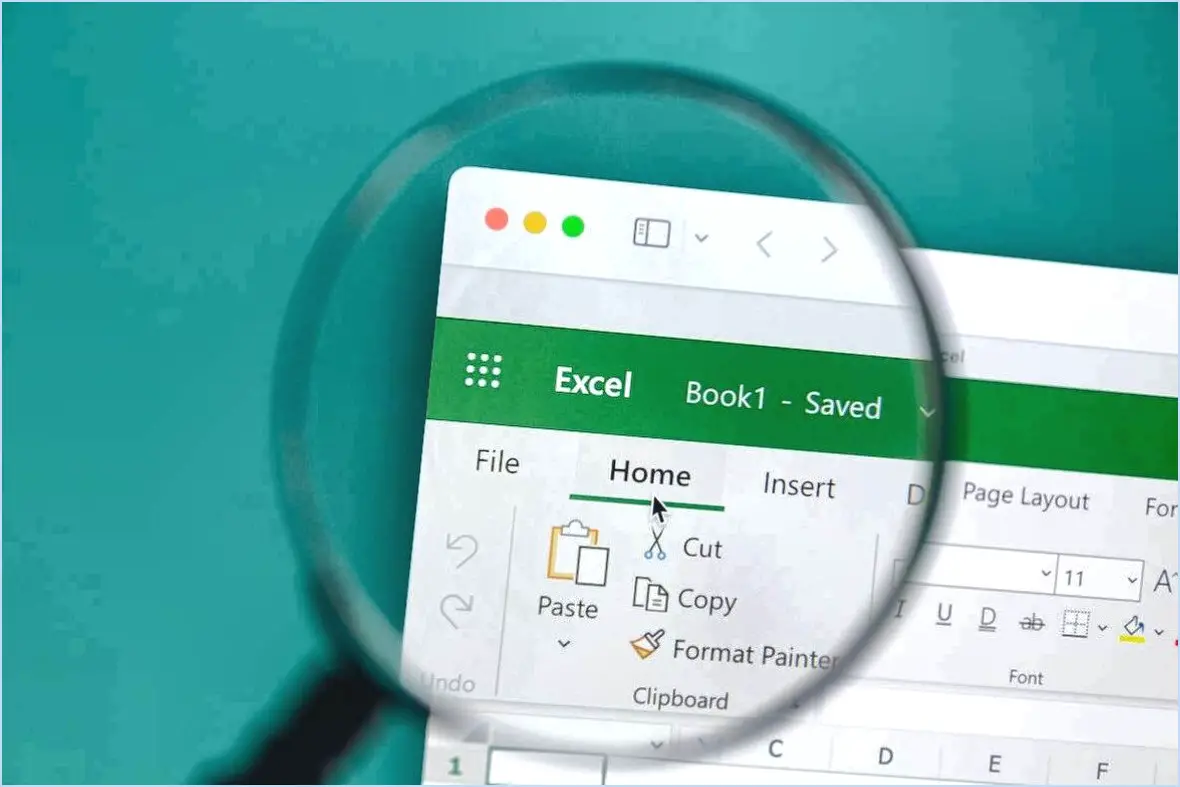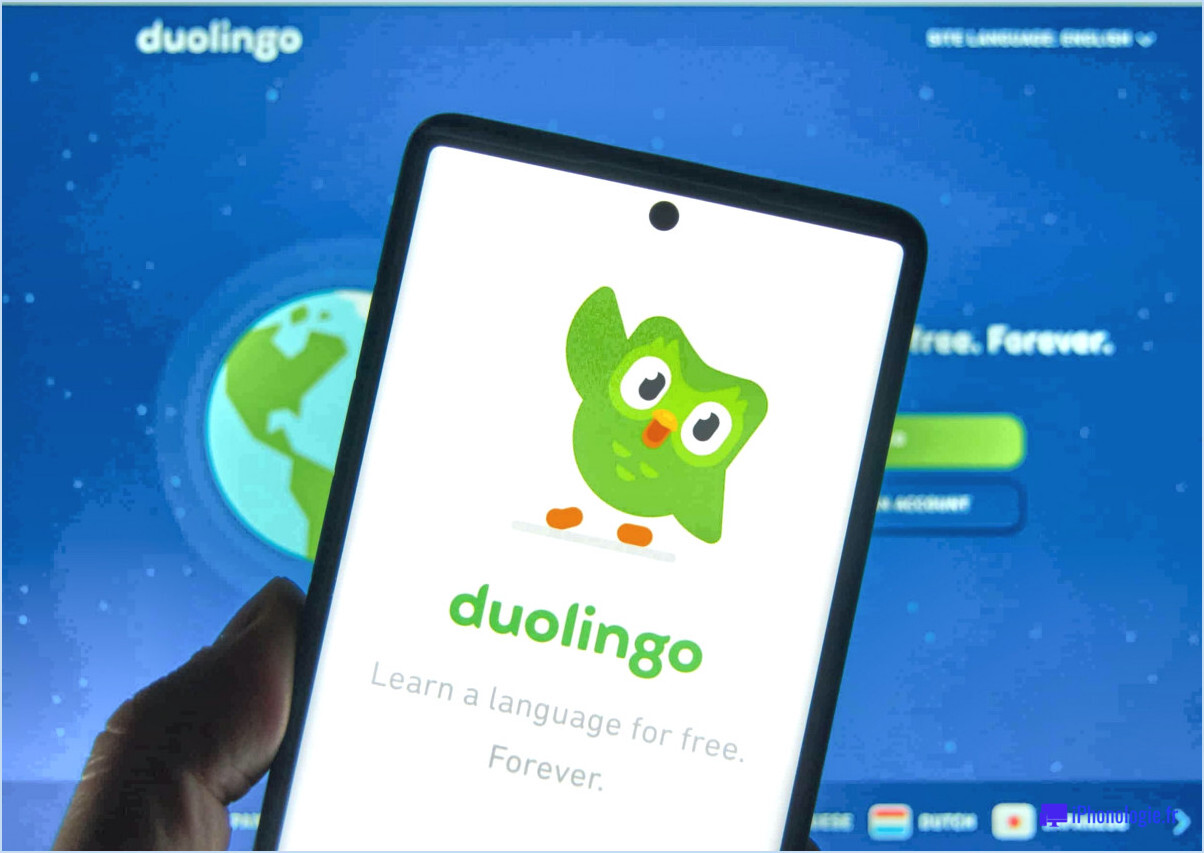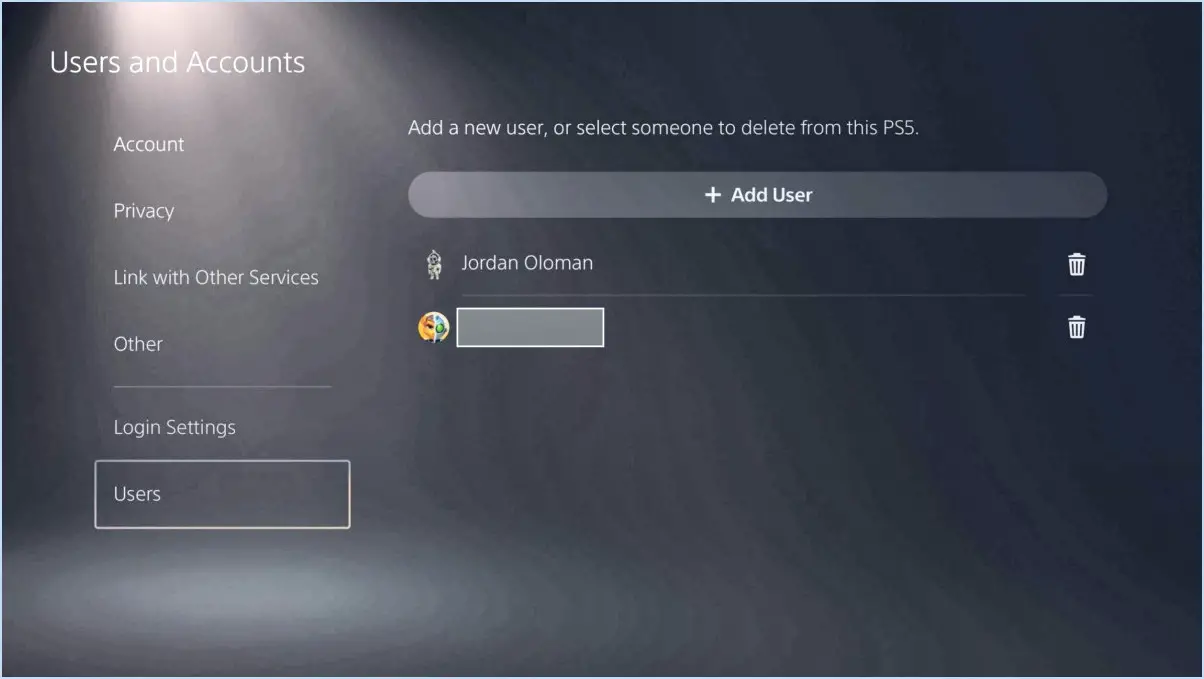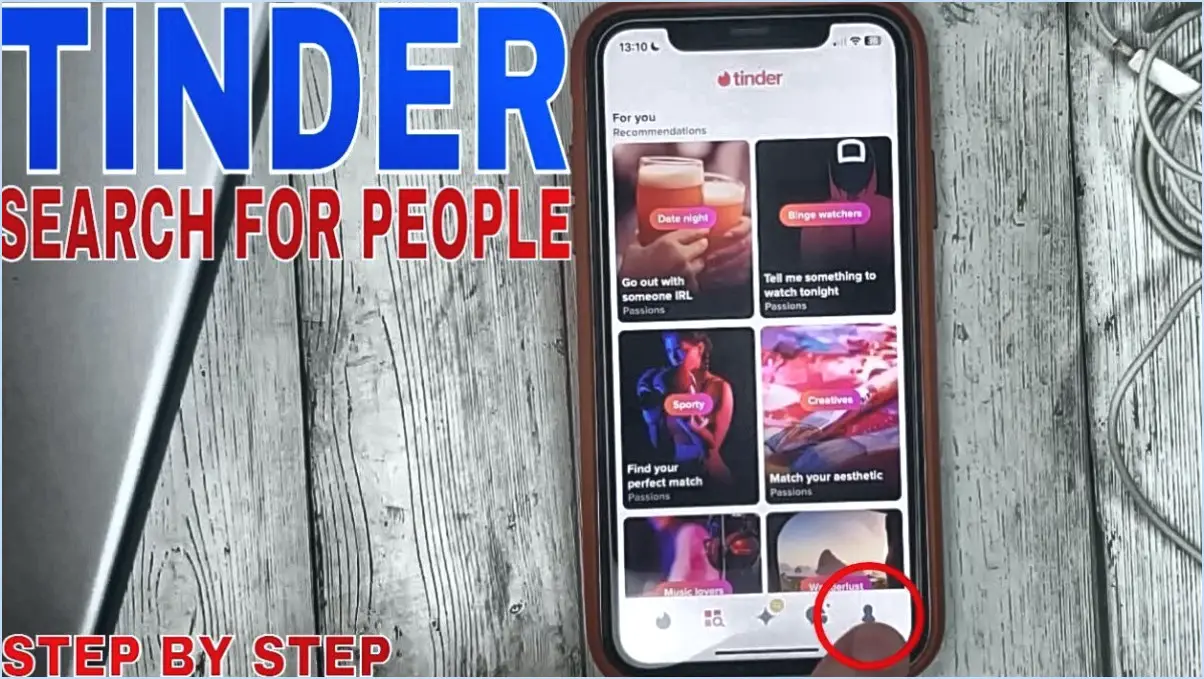Comment faire pour que les informations sur les cartes de crédit soient supprimées de la boutique en ligne sous Windows 10?
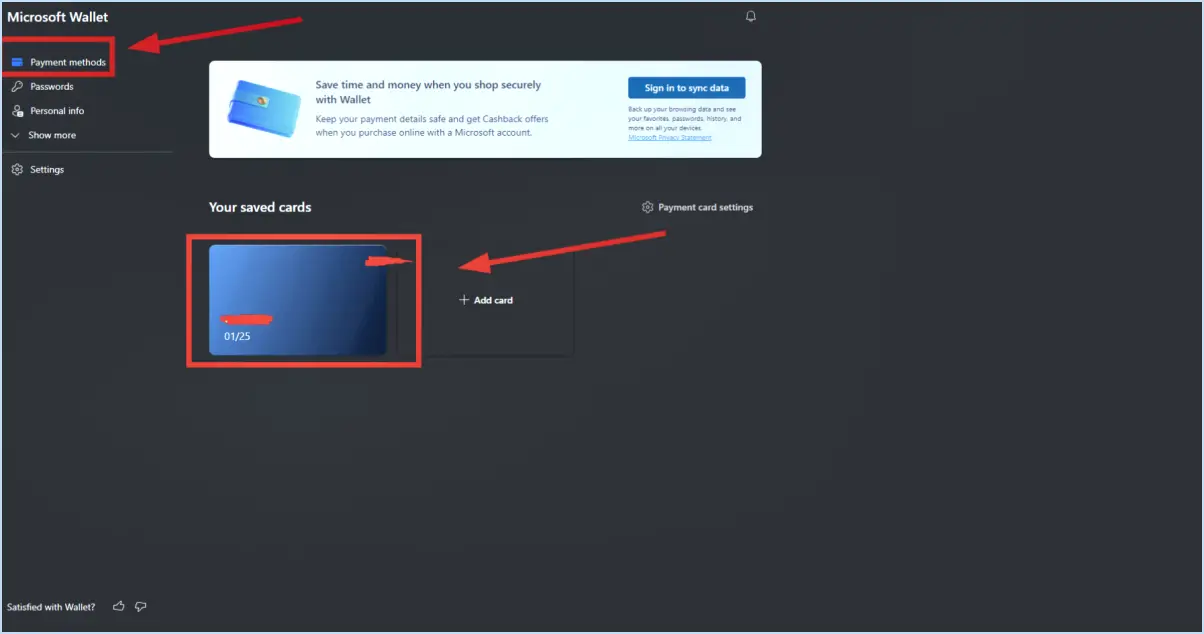
La suppression des informations de carte de crédit du Windows Store dans Windows 10 nécessite une série d'étapes minutieuses pour garantir que vos données sensibles restent sécurisées. Voici un guide complet pour vous aider dans cette démarche :
- Ouvrez Microsoft Store: Lancez l'application Microsoft Store sur votre appareil Windows 10. Vous pouvez le faire en cliquant sur l'icône Microsoft Store dans votre barre des tâches ou en recherchant « Microsoft Store » dans le menu Démarrer.
- Se connecter: Si vous n'êtes pas déjà connecté, cliquez sur l'icône de profil dans le coin supérieur droit de la fenêtre du magasin. Saisissez les informations d'identification de votre compte Microsoft pour vous connecter.
- Accéder aux options de paiement: Une fois connecté, cliquez à nouveau sur l'icône de votre profil. Dans le menu déroulant, sélectionnez « Paiement & facturation ». Vous accéderez ainsi à la section des options de paiement.
- Gérer les modes de paiement: Dans la section « Méthodes de paiement », vous trouverez les informations relatives aux cartes de crédit liées à votre compte. Cliquez sur la carte que vous souhaitez supprimer.
- Supprimer le mode de paiement: Après avoir sélectionné la carte, une nouvelle fenêtre s'ouvre avec ses détails. Recherchez l'option « Supprimer » ou « Effacer » le mode de paiement. Cliquez dessus.
- Confirmer la suppression: Une demande de confirmation peut apparaître, vous demandant de confirmer le retrait de la carte de crédit. Vérifiez les informations et continuez.
- Révision et suppression: Microsoft peut afficher les soldes restants ou les abonnements liés à la carte. Examinez ces détails et assurez-vous qu'il n'y a pas de frais en suspens. Si tout est en ordre, cliquez sur le bouton de confirmation pour finaliser la suppression.
- Vérifier la présence de cartes supplémentaires: Répétez les étapes ci-dessus pour toutes les autres cartes de crédit que vous souhaitez supprimer de votre compte.
- Quitter et vérifier: Fermez l'application Microsoft Store. Pour vous assurer que les modifications ont bien été prises en compte, vous pouvez rouvrir la fenêtre « Paiement ». & et confirmer que les cartes supprimées ne figurent plus dans la liste.
Gardez à l'esprit que même après avoir supprimé les informations de carte de crédit du Windows Store, il est crucial de surveiller vos comptes pour toute activité inhabituelle. La mise à jour régulière de votre système d'exploitation Windows 10 et l'utilisation d'un logiciel de sécurité à jour peuvent renforcer davantage votre sécurité numérique.
Comment supprimer les informations relatives aux cartes de crédit dans Windows?
Jusqu'à supprimer les détails de la carte de votre système Windows, plusieurs options s'offrent à vous :
- Gestionnaire de cartes intégré à Windows : Accédez à cet outil par l'intermédiaire du menu Panneau de configuration. Localisez le Gestionnaire de cartes ou Gestionnaire de justificatifs où vous pouvez gérer les informations sauvegardées sur la carte.
- Outils tiers tels que CCleaner : Envisagez d'utiliser des logiciels tels que CCleaner pour supprimer efficacement les données de carte enregistrées. Veillez à télécharger le logiciel à partir d'une source fiable.
N'oubliez pas de prendre ces mesures pour préserver votre vie privée et votre sécurité. Vérifiez toujours les informations que vous supprimez afin d'éviter la suppression accidentelle de données cruciales.
Où sont stockées les données des cartes de crédit sous Windows 10?
Les données relatives aux cartes de crédit ne sont pas stockées dans Windows 10. Pour protéger les informations sensibles, Windows 10 utilise des mesures de sécurité qui empêchent le stockage des détails de la carte de crédit localement. Au lieu de cela, lors des transactions en ligne, les navigateurs et les applications modernes utilisent des protocoles de cryptage pour transmettre les données de paiement en toute sécurité sur Internet. Cette approche minimise le risque d'accès non autorisé et garantit la protection des informations financières.
Comment puis-je modifier mon numéro de carte de crédit sur mon compte Microsoft?
Pour mettre à jour votre numéro de carte de crédit sur votre compte Microsoft, suivez les étapes suivantes :
- Connectez-vous à votre compte Microsoft.
- Cliquez sur le bouton « Mon compte » situé dans le coin supérieur droit.
- Dans « Informations personnelles », localisez et cliquez sur « Cartes de crédit ».
- Sur la page « Cartes de crédit », sélectionnez le lien « Mettre à jour la carte de crédit » à côté de la carte de crédit choisie.
Comment supprimer le remplissage automatique de ma carte de crédit dans Chrome?
Pour supprimer le remplissage automatique de votre carte de crédit dans Chrome, suivez les étapes suivantes :
- Ouvrez Chrome et cliquez sur les trois lignes dans le coin supérieur droit.
- Choisissez « Paramètres » dans le menu déroulant.
- Dans « Confidentialité & Sécurité », cliquez sur “Paramètres de contenu”.
- Repérez la section « Cartes de crédit et opérations bancaires ».
- Cliquez sur « Autofill ».
Comment retirer ma carte de crédit de mon ordinateur HP?
Pour retirer votre carte de crédit de votre ordinateur HP, procédez comme suit :
- Paramètres de l'ordinateur: Ouvrez l'application « Paramètres PC » de Windows 10. Naviguez jusqu'à « Comptes » et sélectionnez « Paiement ». & facturation ». Localisez votre carte de crédit et choisissez « Supprimer ».
- Assistant d'assistance HP: Lancez l'application HP Support Assistant. Allez dans « Mes appareils » et sélectionnez votre ordinateur. Cliquez sur « Mes services », puis sur « HP Instant Ink ». Supprimez les détails de votre carte de crédit des paramètres de paiement.
N'oubliez pas de confirmer la suppression pour vous assurer que les informations de votre carte de crédit ne sont plus associées à votre ordinateur HP.
Pourquoi ne puis-je pas supprimer ma carte de crédit d'Itunes?
Si vous ne parvenez pas à supprimer votre carte de crédit d'iTunes, plusieurs facteurs peuvent entrer en ligne de compte :
- Compte iTunes verrouillé: Votre compte iTunes lié peut être verrouillé, ce qui rend la carte inutilisable pour les achats.
- Privilèges insuffisants: Il est possible que votre compte ne dispose pas des privilèges nécessaires pour retirer la carte de crédit.
Pour résoudre ce problème, envisagez de contacter le service clientèle d'iTunes pour déverrouiller votre compte ou demander des privilèges élevés. Par ailleurs, assurez-vous que toutes les transactions en cours ont été résolues et que votre compte est en règle. Ces mesures devraient vous permettre de retirer votre carte de crédit d'iTunes en douceur.
Comment retirer ma carte de débit d'iTunes?
Pour retirer votre carte de débit de toutes les plates-formes, procédez comme suit :
- Appelez la banque: Prenez contact avec le service clientèle de votre banque et demandez la suppression de la carte.
- Banque en ligne: Connectez-vous au site Web de votre banque, accédez à « Votre compte » et sélectionnez « Mes comptes ». Sous « Cartes de débit », repérez le lien « Retirer la carte ».
- Service clientèle: Composez le numéro du service clientèle de la banque et demandez de l'aide pour retirer la carte.
Les numéros de cartes de crédit sont-ils stockés sur mon ordinateur?
Les numéros de carte de crédit peuvent être stockés sur votre ordinateur sous forme de « cookies ». Il s'agit de petits fichiers créés par les sites web que vous visitez, souvent utilisés pour suivre votre activité et personnaliser votre expérience. Il est essentiel de noter que les spécificités dépendent de votre ordinateur et de votre système d'exploitation. Bien que les cookies puissent améliorer vos interactions en ligne, il est essentiel de rester prudent et d'appliquer des mesures de sécurité pour protéger les informations sensibles. Soyez toujours attentif aux sites web que vous visitez et envisagez d'effacer régulièrement les cookies pour plus de confidentialité.